PC版の『原神』を始めるにあたり、「PC版で始めてみたい方」「PS4/PS5・スマホからPCへ移行したい方」に向けてダウンロードの方法を紹介していきます。
現在PS4/PS5やスマホで遊んでいてスペックが物足りない・キーマウで遊びたいと感じている方はPCへの移行を検討しましょう。
以下の内容を紹介していくので、まずはダウンロードから始めてみましょう。
HoYoverse公式サイトでDL!
原神の推奨スペック・必要PCスペックは以下の記事で紹介しているので、まず自分のPCで遊べるか知りたい方はチェックしてみましょう。
PC版『原神』のダウンロード方法・容量は?Steamで遊べる?
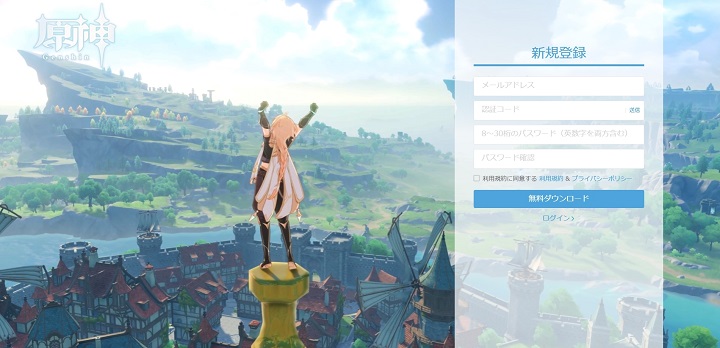
| ゲーム容量 | 約40GB |
| ダウンロード先 | HoYoverse公式、Epic games |
PC版『原神』を遊ぶには、公式ページから直接インストールする方法と Epic games からダウンロードする方法があります。
Steamでは配信されていないので、必ずどちらかからダウンロードする必要があります。
今回は公式ページからのダウンロード方法を紹介していきます。
事前にPC版を遊べるスペックがあるかチェックをしておこう
| CPU | Intel Core-i7 4200以上 |
| メモリ | 16GB |
| GPU | GeForce GTX 1060 6GB以上 |
原神公式で公表されている推奨スペックが上記の通りです。
前提としてグラボが必要なので、グラボなしPCではカクカクすぎてまともに遊べません。
以下の記事で原神におすすめなPCを紹介しているので、そちらも参考にしてください。
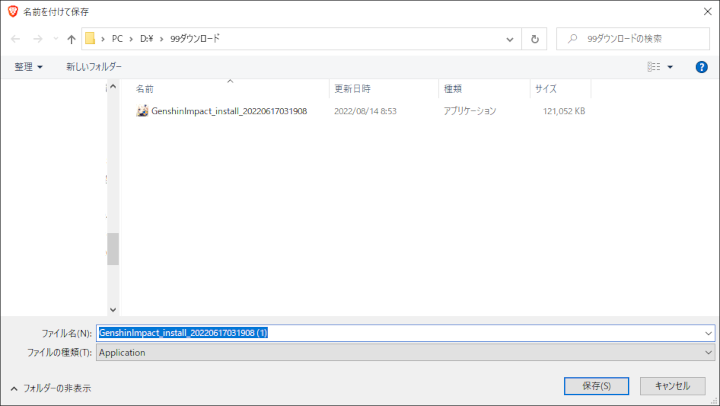
自分のPCの保存先を選択してインストーラを保存します。
インストーラはどこに保存しても問題ありません。
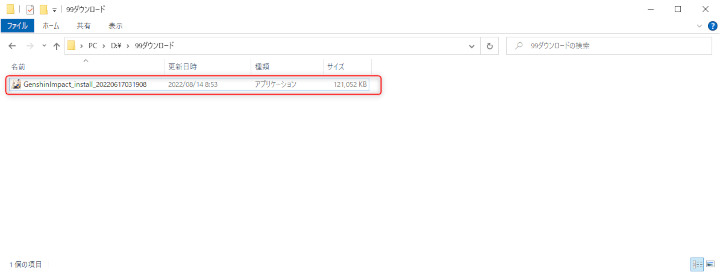
STEP2で保存した保存先からインストーラを開きます。
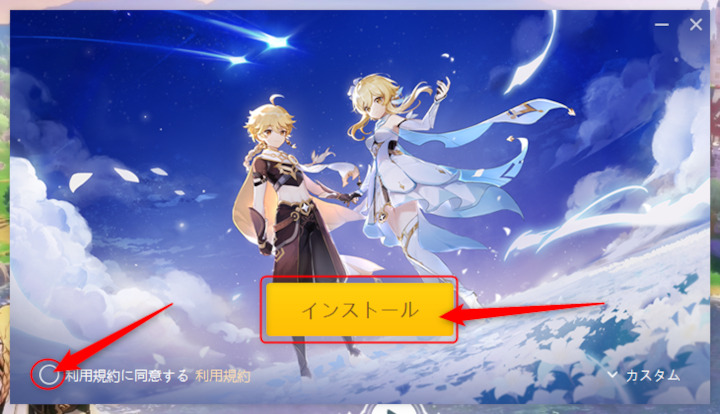
インストーラを開くと画像のようになります。
「利用規約に同意する」をチェックしてインストールしましょう。
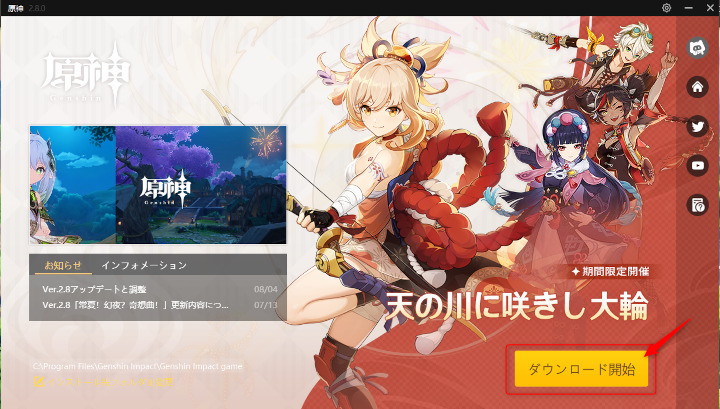
インストールの終了後ゲームランチャーが開きますので、ダウンロード開始ボタンをクリックします。
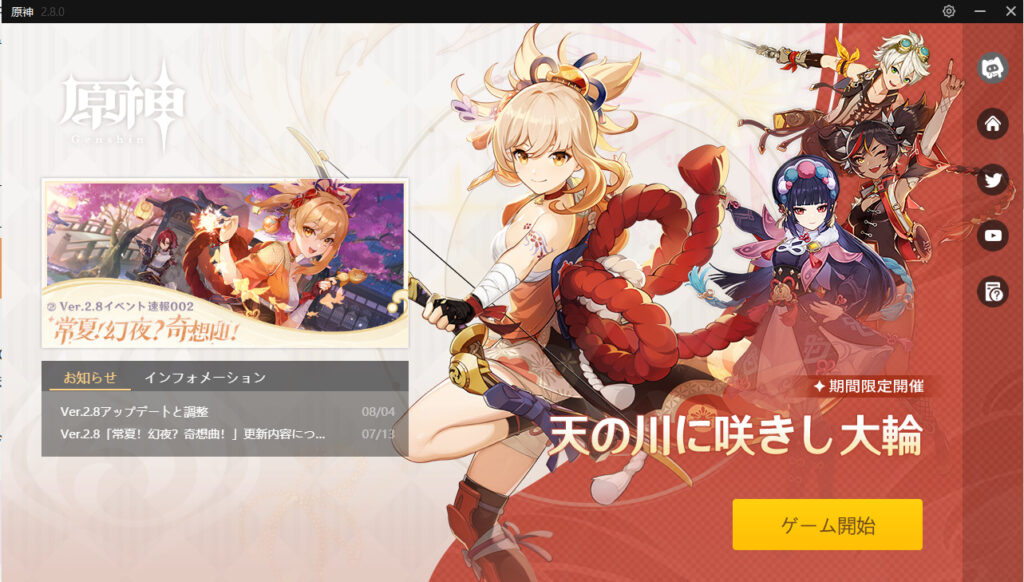
ダウンロードが終了するとダウンロード開始ボタンがゲーム開始ボタンに変わります。
ゲーム開始をクリックして『原神』の世界をプレイしましょう。
原神をEpic gamesからダウンロードするメリットは?違いはある?
- ゲームランチャーを統一できる
- わざわざEpicを介して起動するので面倒
『原神』は Epic games からダウンロードできますが、メリットは Epic games でダウンロードした他のゲームとゲームランチャーを統一できるという点のみです。
起動に関しては Epic のゲームランチャーから起動する必要があり、一手間増えるのでわざわざ Epic games からダウンロードする必要はありません。
原神はSteam未配信(HoYoverse公式、Epicのみ)
Epic games と並ぶゲームのプラットホームである Steamでは『原神』を配信していません。
『原神』をPCでプレイする場合にはHoYoverse公式か Epic games でダウンロードしてプレイしましょう。
HoYoverse公式サイトでDL!
『原神』のPC版・スマホ版・PS4版とのデータ連携方法は?
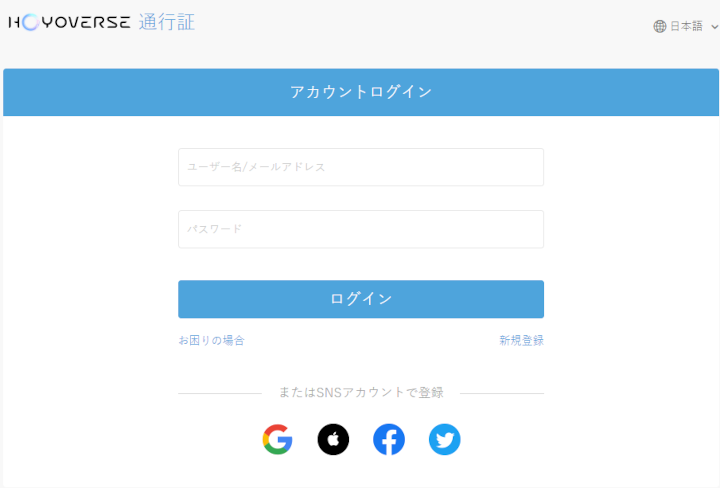
すでにスマホで『原神』をプレイしている場合、 HoYoverse通行証(公式アカウント)でプレイしていれば、同じアカウントでログインするだけで連携が可能です。
PSでプレイしている場合でも HoYoverse通行証(公式アカウント)と連携していれば、PCでもそのままプレイが可能です。
HoYoverse公式サイトでDL!
『原神』を始める際にリセマラは必要?リセマラはできる?
- 『原神』のリセマラは1時間かかるのでおすすめしない
- ガチャシステムが優しいので先にプレイしてどんどん引く方が快適
- プレイ時間が強さに反映されるゲームなのでリセマラに時間をかけるのは無駄
『原神』はリセマラが可能なタイトルですが、アカウントを作り直す必要がある点、1回のリセマラにあたって約1時間かかるためおすすめしません。
なにより原神はガチャのシステムが非常に優しく作られており、一般的なソーシャルゲームと違ってレアリティが最大のキャラを引く際の「天井」がラインナップが変更されても持ち越せます。
90回が最大天井(実際は80回付近が星5キャラの期待値)となっており、なおかつ単発ガチャと10連ガチャで差が無いので好きなときにガチャをどんどん回して良いシステムです。
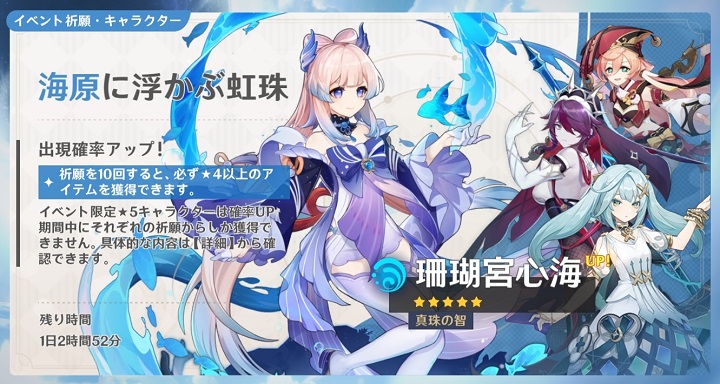
ゲーム性についてもプレイ時間が強さに直結するゲームとなっており、毎日のデイリーやシナリオの任務をこなしていくことが強さへの近道です。
リセマラで時間を取られるよりもいち早くスタートしてゲームを進めていくのをおすすめします。
HoYoverse公式サイトでDL!
『原神』のダウンロード方法・始め方に関するよくある質問
『原神』のダウンロード方法・始め方に関するよくある質問についてまとめました。
HoYoverse公式と Epic games はどちらからダウンロードした方が良いですか?
Epic games からもダウンロード可能ですが、あまりメリットが無いため、HoYoverse公式からのダウンロードがおすすめです。
スマホやPS4/PS5からデータの移行は可能ですか?
どのプラットフォームで開始しても、データの共有が可能です。
※HoYoverse通行証(公式アカウント)が必要になります。
HoYoverse通行証って何ですか?
旧miHoYoアカウントのことです。
HoYoverse通行証があれば異なる機種間のデータの引継ぎが可能です。
どこのサーバーでもプレイすることが可能ですか?
どこのサーバーでもプレイ可能ですが、日本在住であればAsiaサーバーでのプレイをおすすめします。
※マルチプレイについては同一サーバー間でのみ可能です。
原神は普通のパソコンでも遊べますか?
PC版の原神に必要な容量はいくらですか?
約70GBの容量が必要になり、アップデートの際にも更に空き容量が必要になります。
300MBほどの容量が必要という極めて容量が小さく紹介されている情報についてはランチャーのみの容量です。
HoYoverse公式サイトでDL!
PC版『原神』のダウンロード方法・始め方のまとめ
初めてPC版『原神』をプレイする場合は、Epic games からもダウンロード可能ですが公式ホームページからダウンロードがおすすめです。
スマホやPSですでに『原神』を始めている方でPCに移行したい場合には、HoYoverse通行証(公式アカウント)が必要になります。
今回の記事を参考に話題のオープンワールドRPG『原神』を始めていきましょう。
HoYoverse公式サイトでDL!
PC版『原神』の推奨スペック・必要なPCスペックは以下の記事で紹介しているので、まず自分のPCで遊べるか知りたい方はチェックしてみましょう。



